STEP 4 镜头内部的塑料
这部分不写这么详细了,太长了…
这部分的颜色都没有色调,因为后面要往上盖彩虹渐变。

一个白色半月牙,羽化3。
为了控制透明度,我用白色透明度渐变,左上到右下20%(50%位置)~60%(100%位置)

(从这一步开始,圆心要向左偏2px 向上偏4px,我也不知道为啥……很奇怪)
加一个中间亮,内外边缘暗的圆环。
这块我是分两层做的,这样比较好控制:
底下一层用50%的灰,加上浮雕(0%高光)和内阴影做一下大概的体积。
上面一层是一个白色半月牙高光。

往里再加一个中间亮,边缘暗的圆环。
同样是用浮雕(0%高光)和内阴影,这个不加高光。底色是15%的深灰。

然后再往里,这个好做,一层一层套圈。
最外一圈是5%深灰,依次往里6%、7%……10%。最里面纯黑。
然后给每一层(除了最外层)都加一个阴影,不用太明显,不透明度25%,大小10。
最后给这些圈统一加上「渐变叠加」,120°角度渐变,正片叠底,100%-60%-100%-40%-100%的灰。

与上一步类似,再往里套圈。
这三圈颜色从外到里 4%、5%、8%的深灰。

继续往里画。这部分比较微妙,灵活运用。
由外及内,10%灰(加阴影)、11%(加阴影)、12%(小黑洞洞周围的那一2px宽的小圆环)、8%(小黑洞洞,稍微加个内阴影)

在里面区域用杂色增加一下质感。
柔光,不透明度7%就可以。

现在的效果就是这样啦
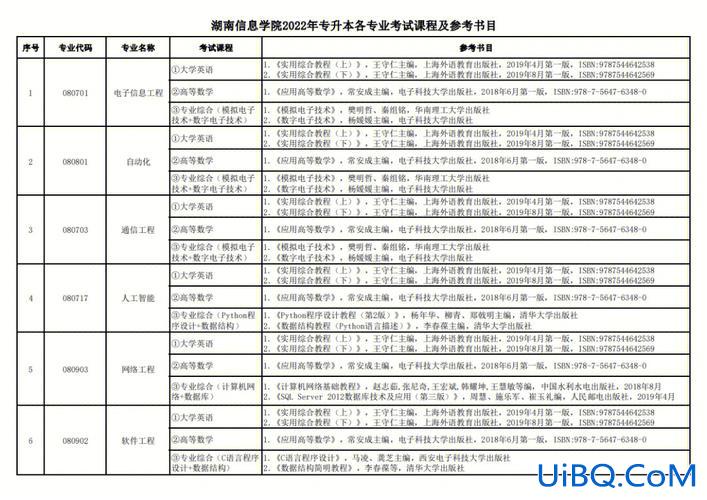
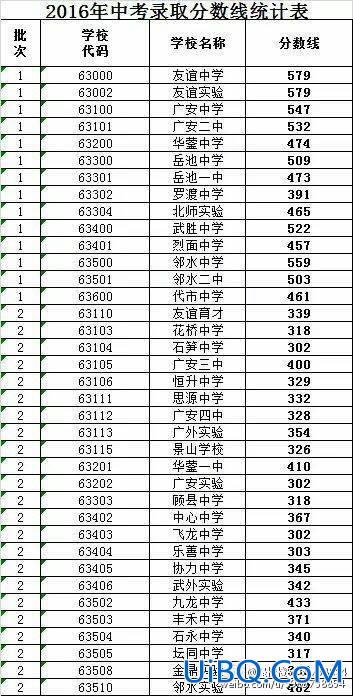

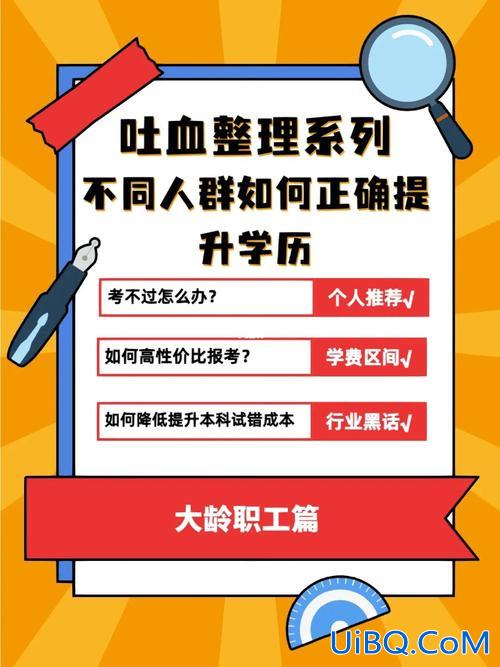

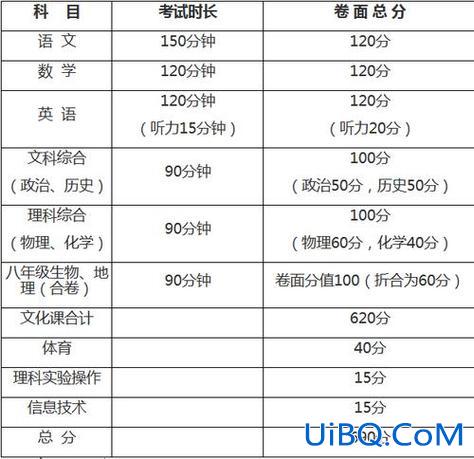


 加载中,请稍侯......
加载中,请稍侯......
精彩评论